很多小伙伴喜欢用“显示桌面”来快速切换桌面,如果图标不见了该怎么办?
方法步骤:
1.相信很多小伙伴在使用电脑的时候,都喜欢使用“显示桌面”来进行桌面的快速切换,如果这个图标突然消失了,很多小伙伴都会不适应,那么该如何恢复呢?接下来小编来告诉大家。

2.其实,这个图标消失了我们也是可以进行桌面的快速切换的,比如说使用快捷键“win+D”,如下图所示,同时按住红框选中的两个键,你会发现,已经快速切换到桌面了。

3.不过肯定有很多小伙伴不习惯这个方法,还是想要“显示桌面”的图标,那么该如何把它再次调出来呢?首先,大家要在C盘中找到下图中红色方框选中的路径。
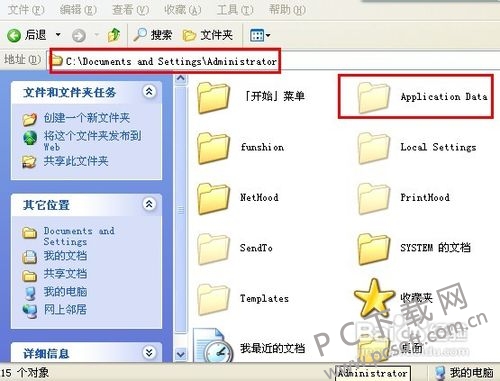
4.然后大家需要在“application Data”文件夹中,依次打开“Microsoft”,“Internet Explorer”和“Quick Launch”文件夹,然后大家就可以在这里找到“显示桌面”的快捷方式了,如下图所示。
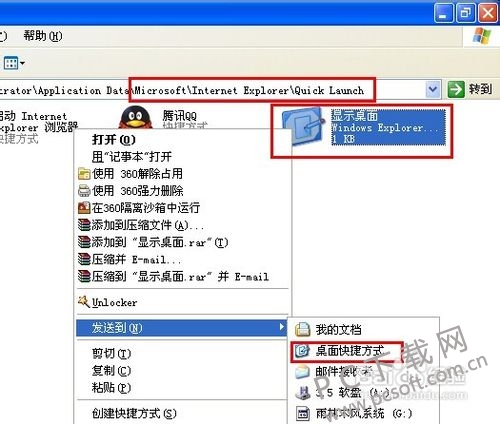
5.然后如上图所示,大家右键选中“显示桌面”的快捷方式,会出现一个下拉框,大家选择“发送到”,然后选择红色方框选中的“桌面快捷方式”,然后大家回到桌面,就会发现图标回来了。

以上就是小编为大家准备的显示桌面图标不见了如何恢复的教程,如果大家非常喜欢使用这个功能的话,就赶快恢复吧。
- 上一篇: 无线网络受限制或无连接怎么办?
- 下一篇: 苹果mp3怎么下载歌曲?
- win11如何显示回收站-windows11显示桌面回收站图标的方法
- 电脑开机后不显示桌面怎么办?
- 元气桌面在哪开启图标整理功能-元气桌面开启图标整理功能的方法
- 元气桌面怎么切换图标样式-元气桌面切换图标样式的方法
- 高德地图怎么标注位置-高德地图标注位置的方法
- 爱奇艺怎样设置桌面图标-爱奇艺设置桌面图标的方法
- 鲁大师怎么创建桌面图标-鲁大师创建桌面图标的方法
- Adobe Illustrator CS6怎样绘制加号系列图标-Adobe Illustrator CS6怎样绘制加号系列图标的方法
- 百度地图如何标记-百度地图标记的具体操作
- Xshell如何设置显示状态图标-Xshell设置显示状态图标的方法
- 360免费wifi怎么显示任务栏图标-360免费wifi显示任务栏图标的方法
- WeGame如何更改图标-WeGame更改图标的方法
- 本类推荐
- 本类排行
- 1腾讯文档怎么添加视频-腾讯文档添加视频的方法
- 2驱动人生怎么检测电脑配置-驱动人生检测电脑配置方法
- 3ps怎么制作塑料包装滤镜背景-ps制作塑料包装滤镜背景教程
- 4SPSS怎么绘制散点图-SPSS绘制散点图教程
- 5EV录屏怎么打开窗口穿透功能-EV录屏打开窗口穿透步骤
- 6Visual Studio 2019如何设置IIS-Visual Studio 2019设置IIS教程
- 7word怎么插入页码-word插入页码的操作方法
- 8CDR立体化工具怎么使用-CDR立体化工具使用方法
- 9极光PDF阅读器怎么将文件改成word格式-将文件改成word格式的方法
- 10百度浏览器怎么关闭安全警告-百度浏览器关闭安全警告方法
- 热门软件
- 热门标签



 口袋妖怪绿宝石
口袋妖怪绿宝石 地牢求生
地牢求生 途游五子棋
途游五子棋 超级玛丽
超级玛丽 超凡先锋
超凡先锋 原神
原神 凹凸世界
凹凸世界 斗罗大陆3龙王传说
斗罗大陆3龙王传说 热血江湖
热血江湖 王牌战争
王牌战争 荒岛求生
荒岛求生 植物大战僵尸无尽版
植物大战僵尸无尽版 奥特曼格斗进化1
奥特曼格斗进化1 口袋妖怪漆黑的魅影
口袋妖怪漆黑的魅影 第五人格
第五人格 香肠派对
香肠派对 问道2手游
问道2手游






























